Კითხვა
საკითხი: როგორ დავაფიქსიროთ File Explorer-ის შეცდომა „არცერთი ელემენტი არ შეესაბამება თქვენს ძიებას“ Windows 10-ში?
გამარჯობა. იმედია დამეხმარებით. ყოველ ჯერზე, როცა რამეს ვწერ Windows-ის საძიებო ველში, ის არ აბრუნებს შედეგს. მე ეს ვიცი, რადგან ვცდილობდი მომეძებნა ელემენტი, რომელიც ნამდვილად არის ჩემს კომპიუტერში. Გთხოვ დამეხმარე!
ამოხსნილი პასუხი
ფაილების მკვლევარი[1] არის სასარგებლო ინსტრუმენტი, რომელიც უნდა მოძებნოს ყველა ფაილი და საქაღალდე საკვანძო სიტყვებზე ან მომხმარებელთა მოთხოვნების ზუსტი შესატყვისების საფუძველზე. მიუხედავად ამისა, მომხმარებლებს შეიძლება შეექმნათ გარკვეული პრობლემები. File Explorer-ის ყველაზე გავრცელებული პრობლემა ის არის, რომ ის ვერ პოულობს ვერაფერს შეყვანილი საკვანძო სიტყვის საფუძველზე, მაშინაც კი, თუ ელემენტი მდებარეობს სადმე სისტემაში. არ ინერვიულოთ, რადგან ჩვენ აქ ვართ, რათა დაგეხმაროთ – ჩვენ შევადგინეთ გადაწყვეტილებები, რომლებიც დაგეხმარებათ Windows 10-ში „არ ემთხვევა თქვენს ძიებას“ გამოსწორებაში.
File Explorer-ის შეცდომა „არცერთი ელემენტი არ ემთხვევა შენს ძიებას“ ჩნდება იმის გამო, რომ საძიებო ინსტრუმენტი არ მუშაობს სწორად, ანუ File Explorer-ის ძიების ფუნქცია გატეხილია. გაუმართაობის მთავარი დამნაშავე Windows 10-ის ინდექსირების პრობლემებია. გარდა ამისა, ინდექსის მონაცემთა ბაზა შეიძლება დაზიანდეს. მისი გამოსწორების რამდენიმე გზა არსებობს და ეს დიდწილად დამოკიდებულია თქვენი სისტემის კონფიგურაციაზე და სხვა პარამეტრებზე.
როდესაც თქვენს კომპიუტერთან დაკავშირებით გარკვეულ პრობლემებს აწყდებით, ყოველთვის უნდა შეამოწმოთ, არ არის თუ არა მავნე პროგრამა[2] იწვევს მას. ვირუსული ინფექციის ყველაზე გავრცელებული სიმპტომებია:
- დაინსტალირებული პროგრამული უზრუნველყოფის მუდმივი ავარია ან ნელი მუშაობა
- CPU/GPU მაღალი მოხმარება
- კომპიუტერის ვენტილატორი მუშაობს მაქსიმალური სიმძლავრით
- კომპიუტერის შენელება ან ავარია
- ხშირი BSoD[3]
- გაზრდილი რეკლამა ჩნდება არსაიდან
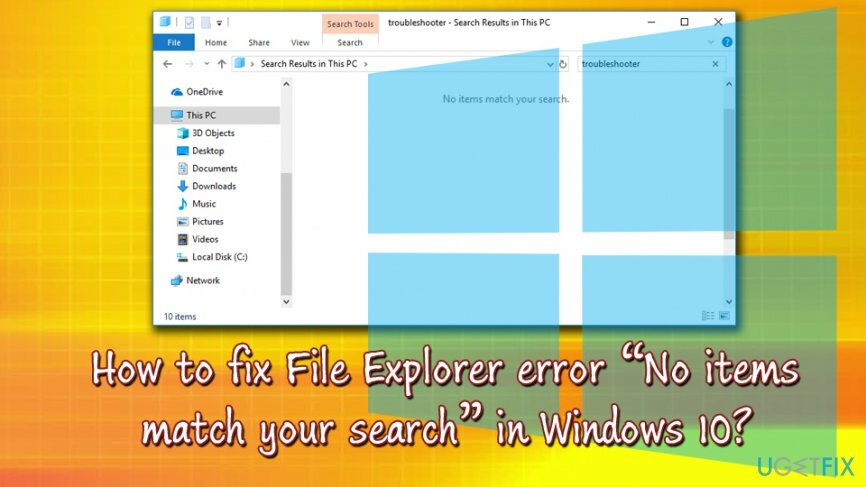
სამწუხაროდ, ზოგიერთმა მავნე პროგრამამ შეიძლება არ აჩვენოს რაიმე ნიშნები ან სიმპტომები. ასე რომ, ყოველთვის კარგი იდეაა უსაფრთხოების მძლავრი ხელსაწყოს მოპოვება და კომპიუტერის თანმიმდევრული სკანირების შესრულება. ჩვენ გირჩევთ გამოიყენოთReimageMac სარეცხი მანქანა X9. გარდა მავნე პროგრამების სკანირებისა და წაშლის შესაძლებლობისა, პროგრამას ასევე შეუძლია ავტომატურად მოაგვაროს სხვადასხვა კომპიუტერის პრობლემები, მათ შორის შეცდომის „არცერთი ელემენტი არ შეესაბამება თქვენს ძიებას“.
თუ Reimage-მა არ მოაგვარა თქვენი პრობლემა File Explorer-თან, გააგრძელეთ ქვემოთ მოცემული გადაწყვეტილებები.
ეს ვიდეო მოგაწვდით ინფორმაციას, რომელიც საჭიროა ამ პრობლემის აღმოსაფხვრელად:
გაასწორეთ 1. გაუშვით ძიება და ინდექსირების პრობლემების აღმოფხვრა
დაზიანებული სისტემის შესაკეთებლად, თქვენ უნდა შეიძინოთ ლიცენზირებული ვერსია Reimage Reimage.
Windows-ს აქვს ჩაშენებული სარემონტო ინსტრუმენტები, სახელწოდებით Troubleshooters. ამ პროგრამებს შეუძლიათ კომპიუტერზე გარკვეული პრობლემების აღმოჩენა და მათი ავტომატურად გამოსწორება. ამ კონკრეტულ შემთხვევაში, ჩვენ უნდა ვიპოვოთ ძიების და ინდექსირების პრობლემების აღმოფხვრა:
- დაჭერა Windows გასაღები + R
- Დაწერე Მართვის პანელი და დააჭირეთ შედი
- საკონტროლო პანელის საძიებო ველში ჩაწერეთ პრობლემების მოგვარება
- შემდეგ დააწკაპუნეთ პრობლემების მოგვარება > ყველას ნახვა
- აირჩიეთ ძიება და ინდექსირება და დააწკაპუნეთ შემდეგი
- ნება მიეცით Troubleshooter-ს გაუშვას და ავტომატურად მოაგვაროს თქვენი ძიების ყველა პრობლემა
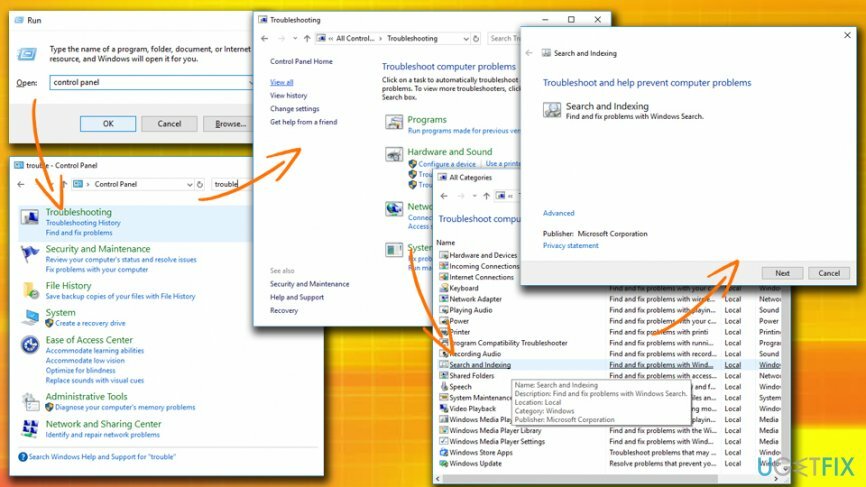
თუ Run ფანჯარაში ძიებაც არ მუშაობს, ამის ნაცვლად, მიჰყევით ამ სახელმძღვანელო მითითებებს:
- დააწკაპუნეთ მარჯვენა ღილაკით on დაწყება მენიუ და აირჩიეთ პარამეტრები
- ნავიგაცია განახლება და უსაფრთხოება > პრობლემების მოგვარება
- იპოვნეთ ძიების და ინდექსირების პრობლემების აღმოფხვრა და გაუშვით
გაასწორე 2. გადატვირთეთ Cortana
დაზიანებული სისტემის შესაკეთებლად, თქვენ უნდა შეიძინოთ ლიცენზირებული ვერსია Reimage Reimage.
მომხმარებლებმა აღნიშნეს Cortana-ს გადატვირთვა[4] (ის აკონტროლებს Windows ძიებას) სასარგებლო აღმოჩნდა:
- დაჭერა Ctrl + Shift + Esc
- გადაახვიეთ ქვემოთ და იპოვეთ კორტანა სიაში
- დააწკაპუნეთ მასზე მარჯვენა ღილაკით და დააჭირეთ დავალების დასრულება
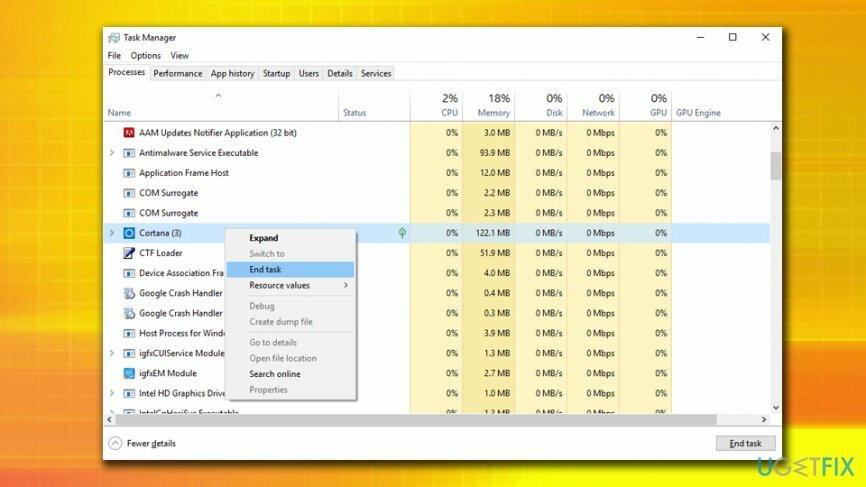
გაასწორე 3. აღადგინეთ ინდექსირების სერვისები
დაზიანებული სისტემის შესაკეთებლად, თქვენ უნდა შეიძინოთ ლიცენზირებული ვერსია Reimage Reimage.
ძიების ინდექსი შესაძლოა დაზიანებული იყოს. ამიტომ თქვენი ძიებები შედეგს არ იძლევა. იმისათვის, რომ გამოასწოროთ „არცერთი ელემენტი არ შეესაბამება თქვენს ძიებას“, მიჰყევით ამ ინსტრუქციას:
- Დააკლიკეთ დაწყება დააწკაპუნეთ და გადადით ყველა აპლიკაცია
- გადაახვიეთ ქვემოთ Windows სისტემა და დააწკაპუნეთ Მართვის პანელი
- აირჩიეთ ხატის პატარა ხედი და აირჩიე ინდექსირების პარამეტრები
- აირჩიეთ Მოწინავე და შემდეგ დააწკაპუნეთ ხელახლა აშენება
- როდესაც გაფრთხილება გამოჩნდება, დააწკაპუნეთ კარგი
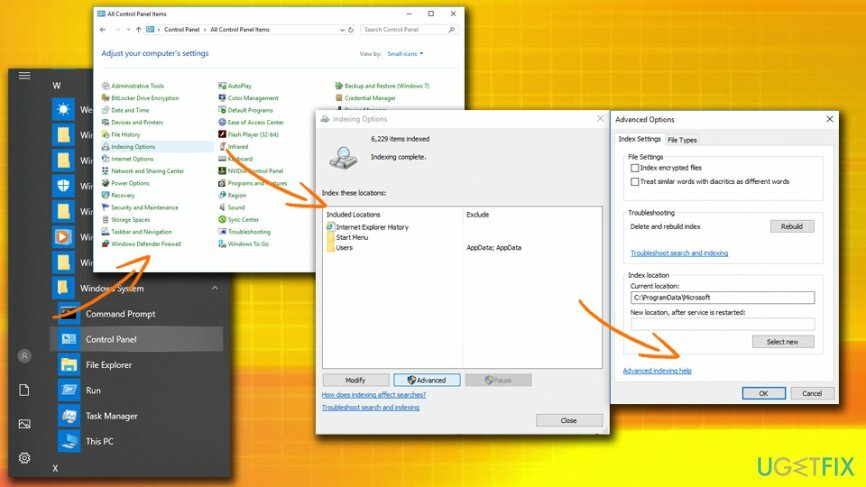
გაასწორეთ 4. დარწმუნდით, რომ Windows Search Service ჩართულია
დაზიანებული სისტემის შესაკეთებლად, თქვენ უნდა შეიძინოთ ლიცენზირებული ვერსია Reimage Reimage.
File Explorer-ის საძიებო ხელსაწყოს გამოსასწორებლად, თქვენ უნდა ჩართოთ Windows Search Service (იმ შემთხვევაში, თუ ის გამორთულია):
- დაჭერა Windows Key + R და ჩაწერეთ სერვისები.msc და დააწკაპუნეთ კარგი (თუ არ მუშაობს, გადადით მართვის პანელი > ადმინისტრაციული ინსტრუმენტები და ორჯერ დააწკაპუნეთ სერვისები)
- გადაახვიეთ ქვემოთ საპოვნელად Windows ძებნა და ორჯერ დააწკაპუნეთ მასზე
- აირჩიე Ავტომატური ქვეშ ზოგადი ჩანართი > გაშვების ტიპი
- დაჭერა დაწყება, მაშინ მიმართეთ და ბოლოს კარგი (შენიშვნა: თუ Windows Search ჩართულია, დარწმუნდით, რომ გადატვირთეთ მასზე მარჯვენა ღილაკით და დაჭერით Რესტარტი)
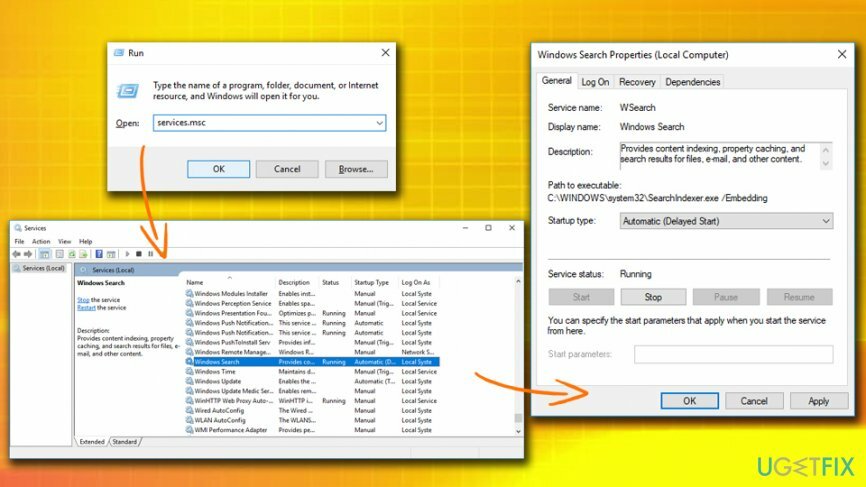
გაასწორეთ 5. აირჩიეთ ყოველთვის მოძებნეთ ფაილის სახელები და შიგთავსი
დაზიანებული სისტემის შესაკეთებლად, თქვენ უნდა შეიძინოთ ლიცენზირებული ვერსია Reimage Reimage.
იმისათვის, რომ დარწმუნდეთ, რომ File Explorer საძიებო პროგრამა ეძებს ფაილებს არაინდექსირებული ერთეულების ძიებისას, თქვენ უნდა ჩართოთ ყოველთვის ძებნის ფაილების სახელები და შიგთავსი შემდეგი გზით:
- გახსენით ფაილების მკვლევარი და აირჩიე ხედი ჩანართი
- Დააკლიკეთ Პარამეტრები ღილაკს და შემდეგ დააჭირეთ შეცვალეთ საქაღალდე და ძებნის პარამეტრები მენიუში
- ძებნა ჩანართში აირჩიეთ ყოველთვის მოძებნეთ ფაილის სახელები და შინაარსი და დააჭირეთ მიმართვა > OK
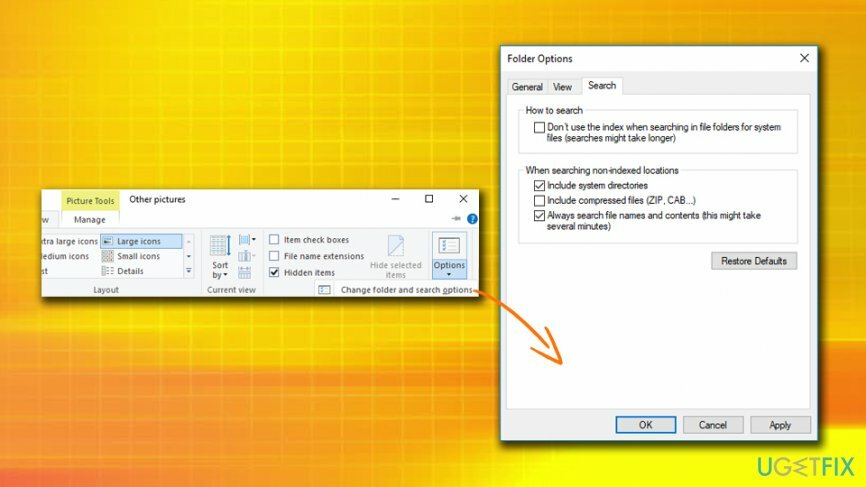
შეაკეთეთ თქვენი შეცდომები ავტომატურად
ugetfix.com გუნდი ცდილობს გააკეთოს ყველაფერი, რათა დაეხმაროს მომხმარებლებს იპოვონ საუკეთესო გადაწყვეტილებები მათი შეცდომების აღმოსაფხვრელად. თუ არ გსურთ ხელით შეკეთების ტექნიკასთან ბრძოლა, გთხოვთ, გამოიყენოთ ავტომატური პროგრამული უზრუნველყოფა. ყველა რეკომენდებული პროდუქტი გამოცდილი და დამტკიცებულია ჩვენი პროფესიონალების მიერ. ინსტრუმენტები, რომლებიც შეგიძლიათ გამოიყენოთ თქვენი შეცდომის გამოსასწორებლად, ჩამოთვლილია ქვემოთ:
შეთავაზება
გააკეთე ახლავე!
ჩამოტვირთეთ Fixბედნიერება
გარანტია
გააკეთე ახლავე!
ჩამოტვირთეთ Fixბედნიერება
გარანტია
თუ ვერ გამოასწორეთ თქვენი შეცდომა Reimage-ის გამოყენებით, დაუკავშირდით ჩვენს მხარდაჭერის ჯგუფს დახმარებისთვის. გთხოვთ, შეგვატყობინოთ ყველა დეტალი, რომელიც, თქვენი აზრით, უნდა ვიცოდეთ თქვენი პრობლემის შესახებ.
ეს დაპატენტებული სარემონტო პროცესი იყენებს 25 მილიონი კომპონენტის მონაცემთა ბაზას, რომელსაც შეუძლია შეცვალოს ნებისმიერი დაზიანებული ან დაკარგული ფაილი მომხმარებლის კომპიუტერში.
დაზიანებული სისტემის შესაკეთებლად, თქვენ უნდა შეიძინოთ ლიცენზირებული ვერსია Reimage მავნე პროგრამების მოცილების ინსტრუმენტი.

VPN გადამწყვეტია, როდესაც საქმე ეხება მომხმარებლის კონფიდენციალურობა. ონლაინ ტრეკერები, როგორიცაა ქუქიები, შეიძლება გამოყენებულ იქნას არა მხოლოდ სოციალური მედიის პლატფორმებისა და სხვა ვებსაიტების მიერ, არამედ თქვენი ინტერნეტ სერვისის პროვაიდერისა და მთავრობის მიერ. მაშინაც კი, თუ თქვენ იყენებთ ყველაზე უსაფრთხო პარამეტრებს თქვენი ვებ ბრაუზერის საშუალებით, თქვენ მაინც შეგიძლიათ თვალყური ადევნოთ ინტერნეტთან დაკავშირებული აპების საშუალებით. გარდა ამისა, კონფიდენციალურობაზე ორიენტირებული ბრაუზერები, როგორიცაა Tor არის, არ არის ოპტიმალური არჩევანი კავშირის შემცირებული სიჩქარის გამო. საუკეთესო გამოსავალი თქვენი საბოლოო კონფიდენციალურობისთვის არის პირადი ინტერნეტი - იყავით ანონიმური და უსაფრთხო ონლაინ.
მონაცემთა აღდგენის პროგრამა არის ერთ-ერთი ვარიანტი, რომელიც დაგეხმარებათ თქვენი ფაილების აღდგენა. ფაილის წაშლის შემდეგ, ის არ ქრება ჰაერში - ის რჩება თქვენს სისტემაში მანამ, სანამ მასზე ახალი მონაცემები არ არის დაწერილი. მონაცემთა აღდგენის პრო არის აღდგენის პროგრამა, რომელიც ეძებს თქვენს მყარ დისკზე წაშლილი ფაილების სამუშაო ასლებს. ხელსაწყოს გამოყენებით, შეგიძლიათ თავიდან აიცილოთ ღირებული დოკუმენტების, სასკოლო სამუშაოების, პირადი სურათების და სხვა მნიშვნელოვანი ფაილების დაკარგვა.